Microsoft'un yeni işletim sistemi Windows 10 nasıl kurulur? Windows 10 indir..
Microsoft’un geçtiğimiz aylarda tanıttığı yeni işletim sistemi Windows 10 giderek ekosistemini genişletiyor. Birçok yeni özelliği kullanıcılara sunan Windows 10 için teknik önizleme sürümü yayınlandı. Microsoft tarafından yayınlanan önizleme sürümünü ücretsiz olarak bilgisayarınıza indirebilir test edebilirsiniz. Bu yazımızda size Windows 10 önizleme sürümünün kurulumunu anlatacağız. Ancak kurulum işlemine başlamadan önce eski sisteminizi yedeklemenizi öneririz.
Windows 7 , Windows 8 veya Windows 8.1 kullanıcıları Windows 10 teknik önizleme sürümünü eski sürümün üstüne doğrudan kurabilir. Windows 10 önizleme sürümünü ücretsiz indirmek için aşağıdaki bağlantılara tıklayın.
Windows 10 32bit teknik önizleme sürümünü indirmek için Tıklayın
Windows 10 64bit teknik önizleme sürümünü indirmek için Tıklayın
İndirmiş olduğunuz iso dosyasını içinden çıkardıktan sonra Setup.exe dosyasına çift tıklayarak kurulumu başlatabilirsiniz.
Windows 10 USB boot yaparak kurmak için;
Windows 7 Usb /Dvd download tool yazılımını kullanabilirsiniz.
Mavi yazıyı tıklayarak Flash bellege dosyayı nasil yukleyeceginizi öğrenebilirsiniz Diğer işletim sistemlerinde kullandığımız yazılımı kullanarak Dvd veya usb aygıtınızı kullanarak kurulumu yapabilirsiniz.
Windows 10 nasıl kurulur ?
Öncelikle şunu belirtmekte fayda var, Windows 10 kurulumunda neredeyse kullanıcıya hiçbir şey bırakılmamış durumda. Neredeyse kurulum bitene kadar herhangi bir ayar yapmanıza gerek kalmıyor. Sadece ayarlarınızı kişiselleştirmeniz gereken noktalarda gerekli ayarları yapmanız isteniyor.
Kurulum ekranında “İnstall Now” “Yükle” diyerek kuruluma başlıyoruz.
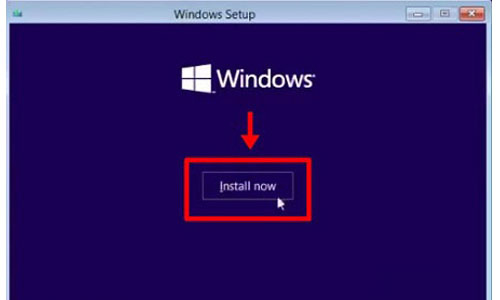
Sistem kurulumu için bilgisayarımız hazırlanıyor.
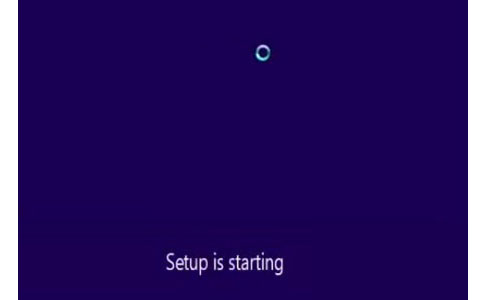
Lisans koşullarını kabul ederek devam ediyoruz. “I Accept the licanse terms” Next diyoruz.
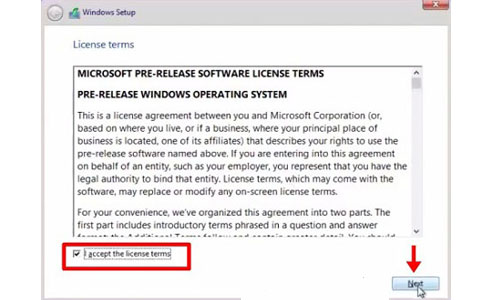
Gelişmiş yükleme seçeneklerine giriş yapıyoruz.
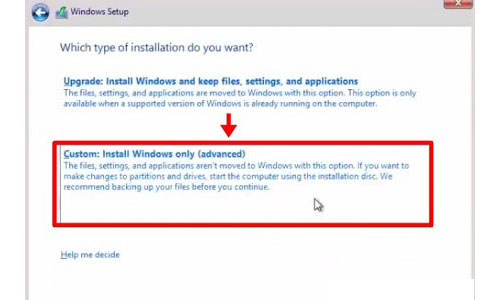
Açılan ekranda disk partitionlarımızı belirleyerek kuruluma devam ediyoruz.
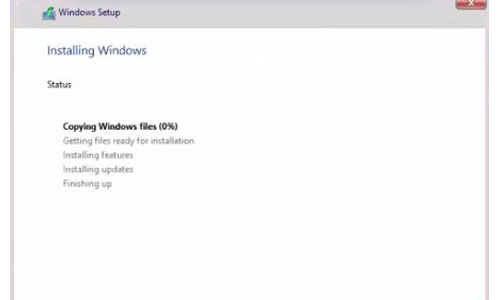
İşlemlerden sonra kurulum başlayacaktır. Kurulum ekranında sistem 2 kere yeniden başlayacaktır.
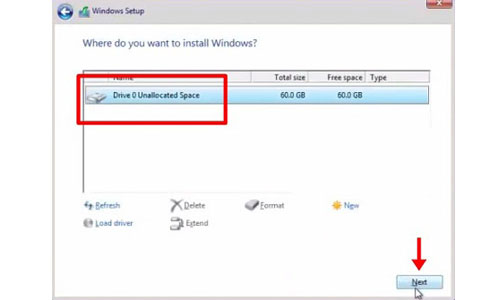
Kurulum bittikten sonra sistem otomatik olarak sürücülerinizi tanımlayacaktır. Bu aşama biraz uzun sürebilir. Yükleme işlemini bekleyiniz.
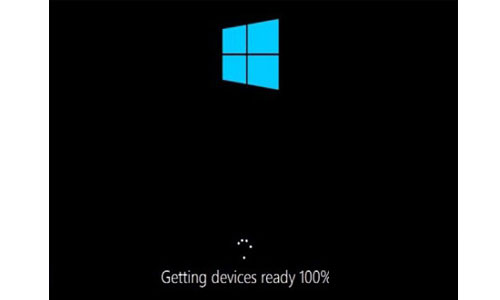
Kurulum tamamlandıktan sonra Windows 10 masaüstü otomatik olarak gelecektir.

Tebrikler! Windows 10 kurulumunu başarıyla tamamladınız. Windows 10 işletim sistemini herkesten önce deneyerek sistemle alakalı düşüncelerinizi paylaşabilirsiniz. Windows 7'nin de yakın zamanda sona ermesiyle Windows 8 ve Windows 10 ilerleyen günlerde bakalım bize neler gösterecek.
Windows 7 , Windows 8 veya Windows 8.1 kullanıcıları Windows 10 teknik önizleme sürümünü eski sürümün üstüne doğrudan kurabilir. Windows 10 önizleme sürümünü ücretsiz indirmek için aşağıdaki bağlantılara tıklayın.
Windows 10 32bit teknik önizleme sürümünü indirmek için Tıklayın
Windows 10 64bit teknik önizleme sürümünü indirmek için Tıklayın
İndirmiş olduğunuz iso dosyasını içinden çıkardıktan sonra Setup.exe dosyasına çift tıklayarak kurulumu başlatabilirsiniz.
Windows 10 USB boot yaparak kurmak için;
Windows 7 Usb /Dvd download tool yazılımını kullanabilirsiniz.
Mavi yazıyı tıklayarak Flash bellege dosyayı nasil yukleyeceginizi öğrenebilirsiniz Diğer işletim sistemlerinde kullandığımız yazılımı kullanarak Dvd veya usb aygıtınızı kullanarak kurulumu yapabilirsiniz.
Windows 10 nasıl kurulur ?
Öncelikle şunu belirtmekte fayda var, Windows 10 kurulumunda neredeyse kullanıcıya hiçbir şey bırakılmamış durumda. Neredeyse kurulum bitene kadar herhangi bir ayar yapmanıza gerek kalmıyor. Sadece ayarlarınızı kişiselleştirmeniz gereken noktalarda gerekli ayarları yapmanız isteniyor.
Kurulum ekranında “İnstall Now” “Yükle” diyerek kuruluma başlıyoruz.
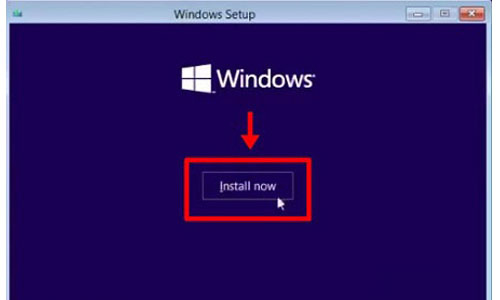
Sistem kurulumu için bilgisayarımız hazırlanıyor.
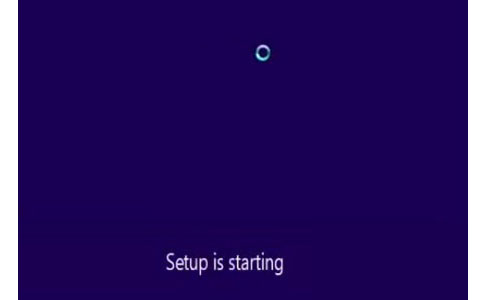
Lisans koşullarını kabul ederek devam ediyoruz. “I Accept the licanse terms” Next diyoruz.
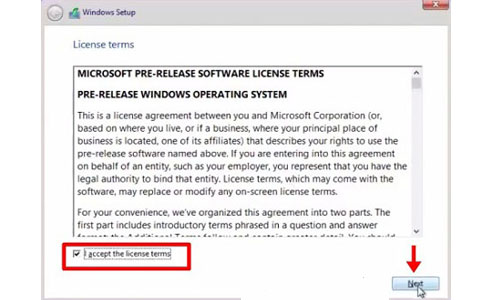
Gelişmiş yükleme seçeneklerine giriş yapıyoruz.
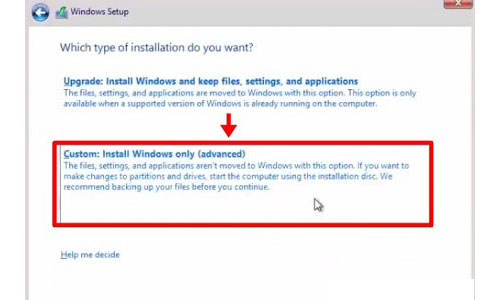
Açılan ekranda disk partitionlarımızı belirleyerek kuruluma devam ediyoruz.
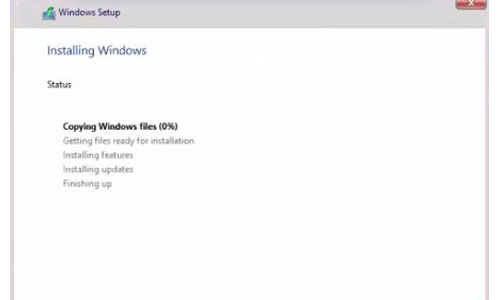
İşlemlerden sonra kurulum başlayacaktır. Kurulum ekranında sistem 2 kere yeniden başlayacaktır.
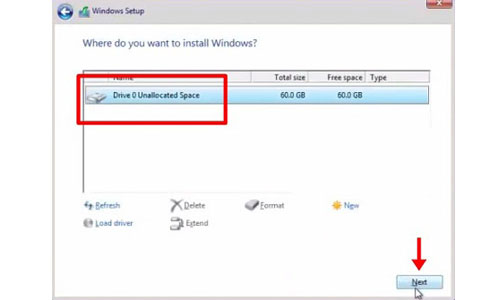
Kurulum bittikten sonra sistem otomatik olarak sürücülerinizi tanımlayacaktır. Bu aşama biraz uzun sürebilir. Yükleme işlemini bekleyiniz.
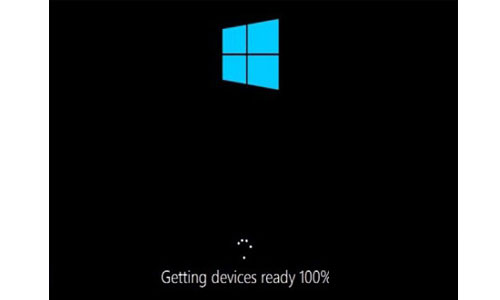
Kurulum tamamlandıktan sonra Windows 10 masaüstü otomatik olarak gelecektir.

Tebrikler! Windows 10 kurulumunu başarıyla tamamladınız. Windows 10 işletim sistemini herkesten önce deneyerek sistemle alakalı düşüncelerinizi paylaşabilirsiniz. Windows 7'nin de yakın zamanda sona ermesiyle Windows 8 ve Windows 10 ilerleyen günlerde bakalım bize neler gösterecek.
Bu yazimizdan da Usb Bellek İle Windows 7 Kurulum isimli konumuza ulaşabilirsiniz




0 yorum:
Yorum Gönder